Apakah Anda dibombardir oleh berbagai alat pembuat film di web hari ini? Apakah Anda masih bingung harus memilih apa? Atau mungkin Anda sudah memiliki alat yang Anda butuhkan di perangkat Anda, tetapi Anda tidak tahu cara membuat film dengan foto dan video menggunakannya? Anda beruntung, karena kami akan memanjakan diri dengan berbagai alat populer yang dapat membantu Anda menghasilkan konten video ikonik melalui gambar yang Anda miliki di perangkat Anda. Kita tahu betapa pentingnya pembuatan film saat ini. Nyatanya, banyak orang melakukan berbagai upaya hanya untuk membuat film yang indah hanya untuk diunggah di akun media sosial mereka.
Peristiwa semacam ini jelas telah muncul dan sangat diminati hari ini, yang tidak dapat kita lawan. Karena memiliki konten video yang bagus, banyak yang menghasilkan banyak uang, dan ini benar-benar banyak. Untuk alasan ini, datang dan lihat cara ideal untuk membuat film dari foto, dan izinkan artikel ini membantu dan mengarahkan Anda ke pembuat film paling praktis dan andal.
Bagian 1. Perangkat Lunak Utama untuk Membuat Film di Windows dan Mac
Membuat film di Windows, Mac, dan bahkan di Linux tidak pernah hebat tanpa menggunakan Pengonversi Video AVAide. Pembuat film video dan gambar terbaik ini, menawarkan setiap fitur, preset, dan alat pengeditan yang ingin dimiliki pengguna. Tidak ada yang bisa mengalahkan kekuatan dan keajaiban AVAide Video Converter karena telah dimanifestasikan oleh penggunaan dan ulasan penggunanya. Selain itu, perangkat lunak ini memungkinkan pengguna untuk menggunakan ribuan filter, tema, dan efek. Tidak hanya itu, itu juga akan memungkinkan Anda untuk menikmati film Anda tanpa tanda air atau bahkan memiliki yang dipersonalisasi!
- Buat film menggunakan antarmuka paling sederhana.
- Tawarkan alat peningkatan yang hebat untuk membuat hasil Anda lebih dari sempurna.
- Buat film dengan gambar dan klip video tanpa batas.
- Ini mendukung berbagai format video yang lebih luas.
- Ini mengamankan perangkat Anda dengan akselerasi perangkat kerasnya.
- Tema, filter, efek yang luar biasa datang kepada Anda!
Cara Membuat Film Dengan Foto dan Video Menggunakan AVAide Video Converter
Langkah 1Instalasi Perangkat Lunak
Pertama dan terpenting, Anda perlu mengunduh dengan bebas dan menginstal pembuat film terbaik pada perangkat komputer Anda. Untuk membantu Anda melakukannya dengan cepat, tekan tombol unduh yang disajikan di atas.
Langkah 2Impor Video/Foto
Luncurkan perangkat lunak dan buka MV fitur. Impor file Anda dengan menekan salah satu dari Plus tanda atau Menambahkan tombol di bagian bawah antarmuka. Lihat itu dengan pembuat foto dan film ini, dan Anda dapat mengunggah seluruh folder saat mengimpor file.
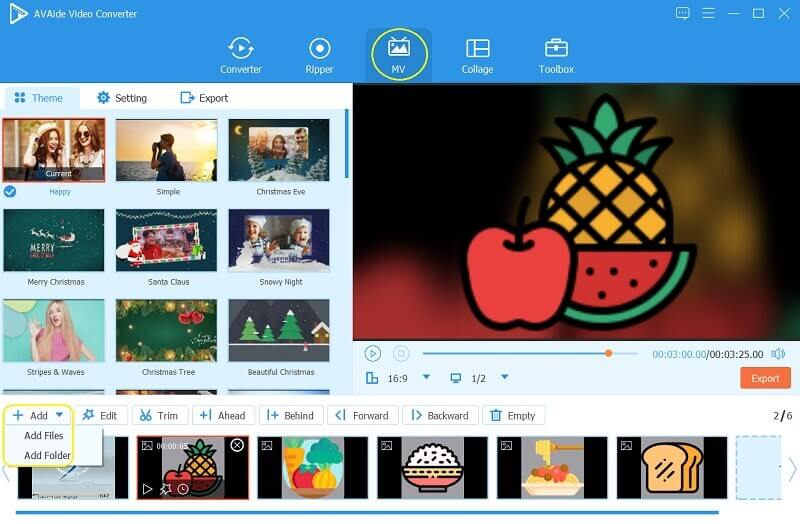
Langkah 3Personalisasi Film
Kali ini, Anda dapat mengklik tombol Edit dari alat pengeditan untuk menyesuaikan dan mempersonalisasi tanda air dan filter.
3.1. Sesuaikan Efek dan Filter Dasar - setelah Anda menekan Sunting tombol, langsung pergi ke Efek & Filter bagian. Pilih filter dengan bebas di antara ratusan pilihan, dan navigasikan efek dasar sesudahnya. Jangan lupa klik Terapkan Semua; klik Oke jika Anda ingin semua file Anda mendapatkan perubahan.
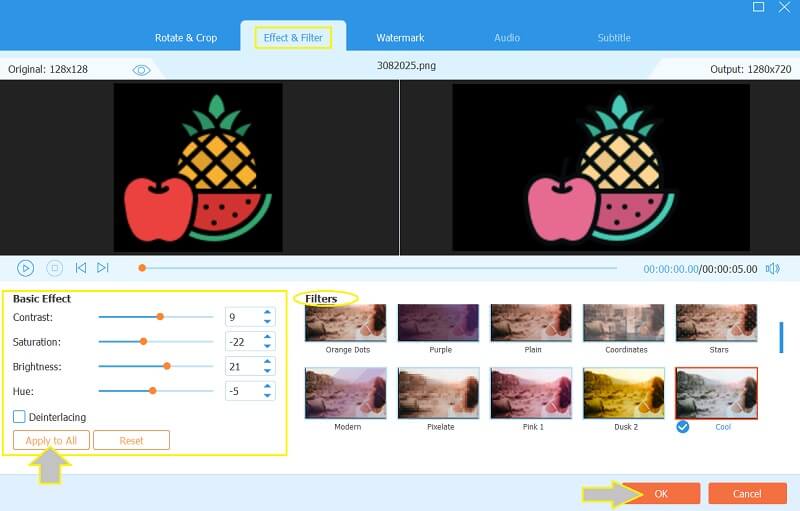
3.2. Personalisasi Tanda Air - pergi ke tanda air bagian, lalu ubah jenis logo yang ingin Anda miliki. Sesuaikan preset gambar ini ke pembuat film video sesuai keinginan Anda, dan klik Terapkan Semua, kemudian Oke.
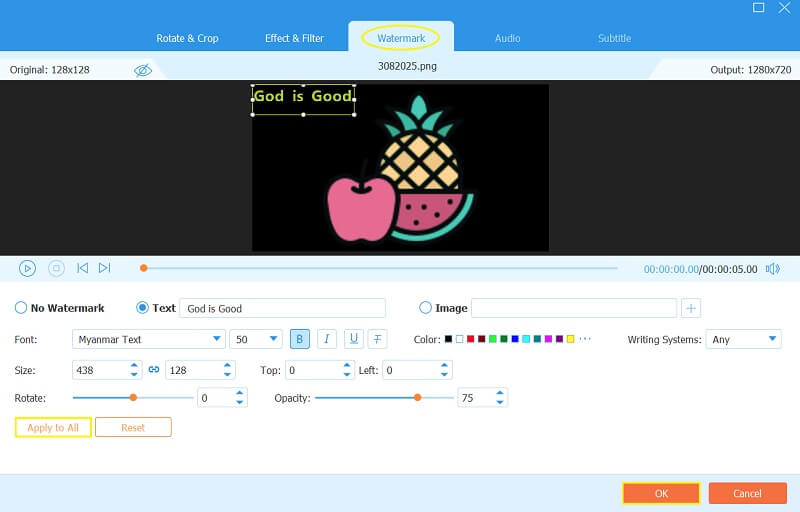
Langkah 4Mengatur Musik
Untuk membumbui film Anda, cobalah untuk mencampur trek musik Anda di dalamnya. Pergi ke Pengaturan dan navigasikan di trek audio porsi untuk melakukannya.
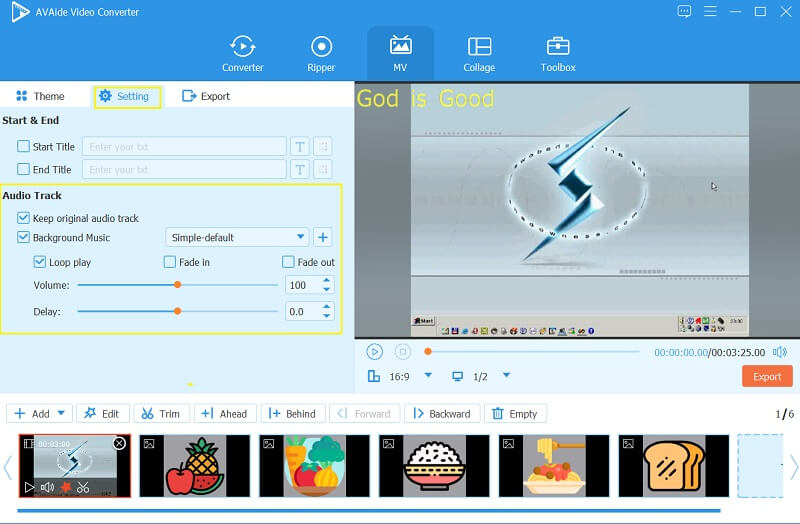
Langkah 5Simpan Film Anda Sekarang
Akhirnya, Anda sekarang dapat menyimpan film Anda dengan mengekspornya. Silakan dan tekan Mulai Ekspor tombol di dalam Ekspor bagian.
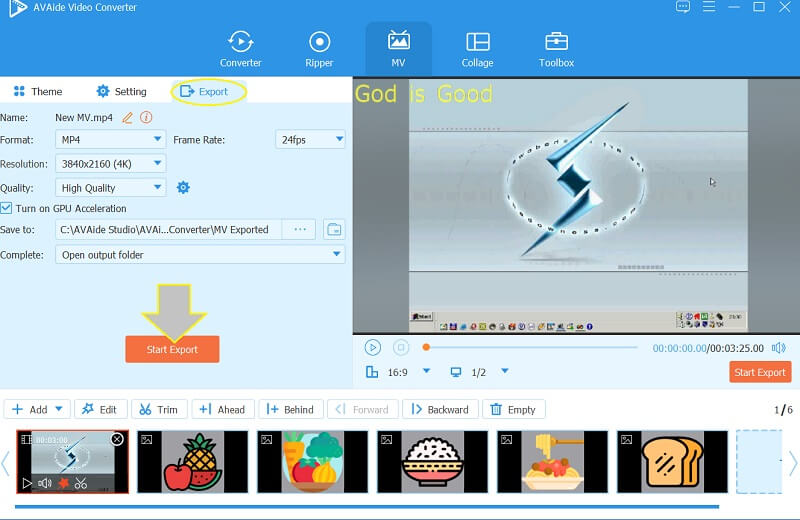
Bagian 2. Membuat Film Anda Dengan Gambar Menggunakan Foto Google
Cara lain untuk membuat film adalah melalui Google Foto. Dan bagaimana cara membuat film di Google Foto?. Ini akan dijawab oleh langkah-langkah yang disediakan di bawah ini. Anda tahu persis bahwa aplikasi ini diresapi dengan aplikasi lain di Email yang dikembangkan oleh Google atau Gmail. Dan ya, aplikasi ini sekarang terbuka dalam membuat film menggunakan foto dan video Anda. Selain itu, Google Foto juga memungkinkan pembuatan album pribadi, kolase, dan animasi yang memainkan peran penting dalam pengeditan foto saat ini.
Langkah 1Luncurkan Google Foto di perangkat Anda. Silakan dan klik Keperluan dari bilah menu, dan klik Film.
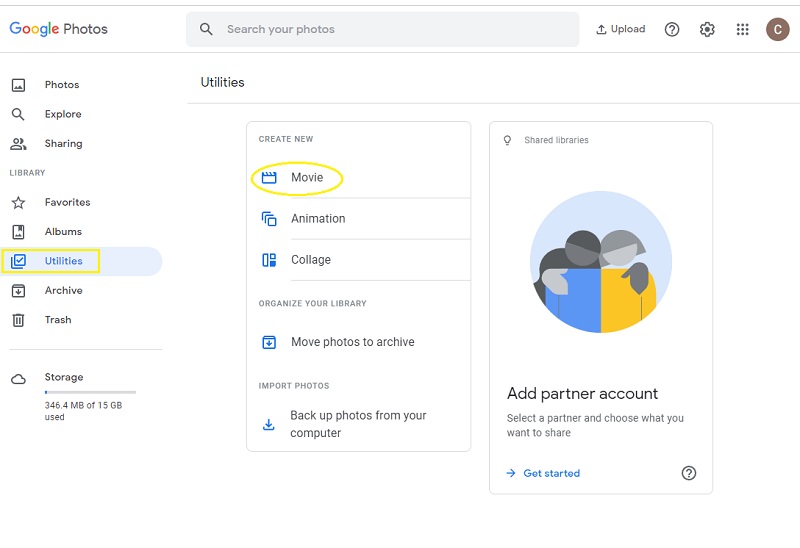
Langkah 2Klik Film baru pada antarmuka berikutnya. Kemudian centang semua file yang ingin Anda sertakan dalam film Anda, dan tekan Membuat.
Langkah 3Di jendela berikutnya, sesuaikan durasi tampilan setiap file yang Anda unggah ke pembuat film pendek ini. Akhirnya, tekan Menyimpan tombol.
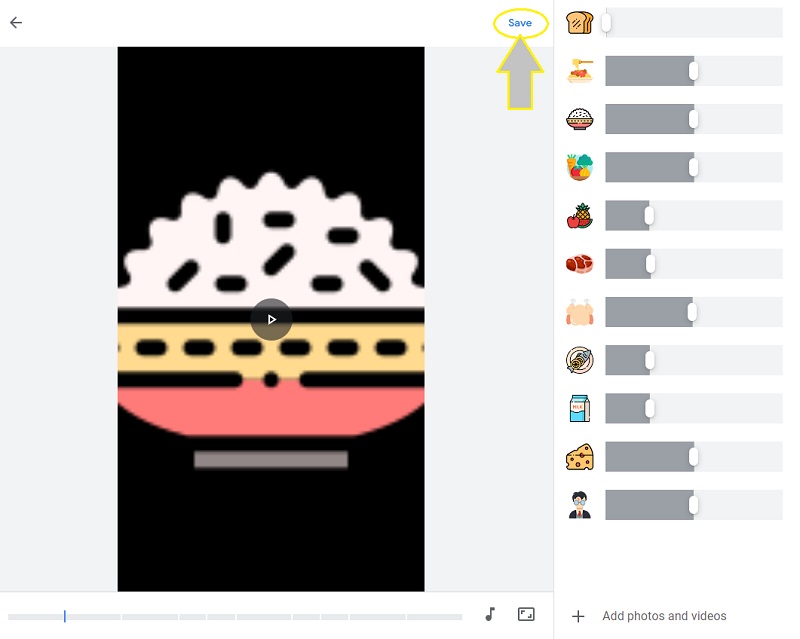
Bagian 3. Cara Terbaik Membuat Film Dengan Foto di iPhone
Jika Anda menggunakan iPhone dan merasa kesulitan memperoleh aplikasi, gunakan foto sebagai gantinya. Ya, Foto dapat membawa gambar dan video Anda ke dalam film melalui tayangan slide. Selanjutnya, aplikasi bawaan ini dapat mempercantik gambar Anda dengan menambahkan filter, menyesuaikan eksposur, dan memotong bagian yang tidak perlu. Namun, alat pengeditan hanya dapat digunakan pada foto individu untuk yang disebutkan. Di sisi lain, mari kita lihat langkah-langkah di bawah ini tentang cara membuat film dengan foto di iPhone.
Langkah 1Luncurkan Foto aplikasi di iPhone Anda, lalu klik Pilih untuk membiarkan Anda mencentang beberapa foto untuk film Anda.
Langkah 2Setelah Anda memilih semua file, klik tombol Mengunggah ikon, lalu tekan Slideshow.
Langkah 3Selanjutnya, film akan langsung diputar. Sekarang klik Pilihan tab di bagian kanan bawah layar untuk melihat opsi penyesuaian yang dapat Anda gunakan. Lalu klik Selesai.
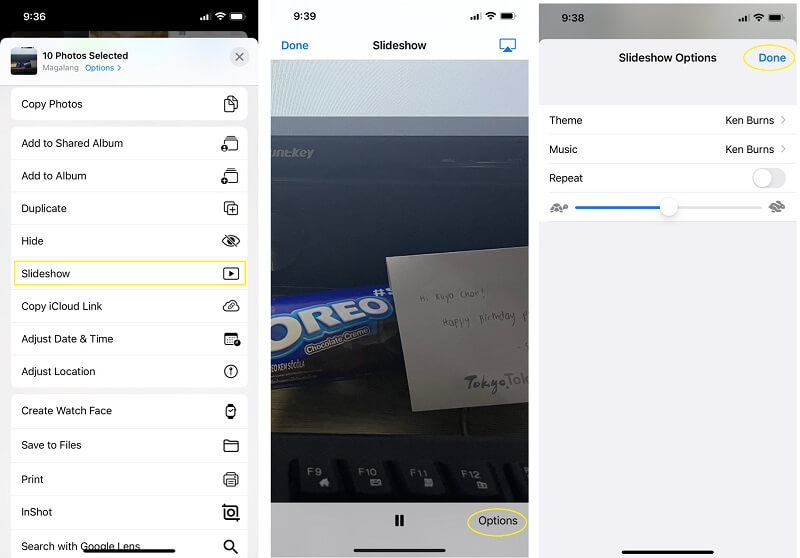
Bagian 4. Cara Membuat Film Online
Terakhir, mari kita buat film menggunakan Movie Maker Online paling andal. Bagi mereka yang tidak ingin mengunduh perangkat lunak apa pun tetapi ingin merasakan pengalaman yang signifikan dalam membuat film dengan foto dan musik, alat online ini cocok untuk Anda. Selain itu, pembuat film ini akan memungkinkan Anda untuk membuat karya agung Anda dengan menggunakan efek yang tumpang tindih, pemotongan video, transisi sambil membiarkan Anda menggabungkan klip dengan audio secara gratis. Namun, pengguna hanya akan diizinkan untuk membuat film berdurasi 10 menit. Di sisi lain, mari kita coba dengan mengikuti langkah-langkah sederhana yang disediakan di bawah ini.
Langkah 1Pada fitur pembuat filmnya, klik Tambahkan File dan unggah semua gambar yang Anda butuhkan. Kemudian, centang kotak untuk menerima persyaratan dan klik Gunakan Secara Anonim pada jendela yang muncul.
Langkah 2Navigasikan pada alat pengaturan yang ditampilkan pada antarmuka pembuat film pendek ini. Luangkan waktu untuk menambahkan efek, teks, dan musik.
Langkah 3Setelah Anda mendapatkan kecantikan yang Anda inginkan, tekan tombol Membuat video tab untuk menyimpan.
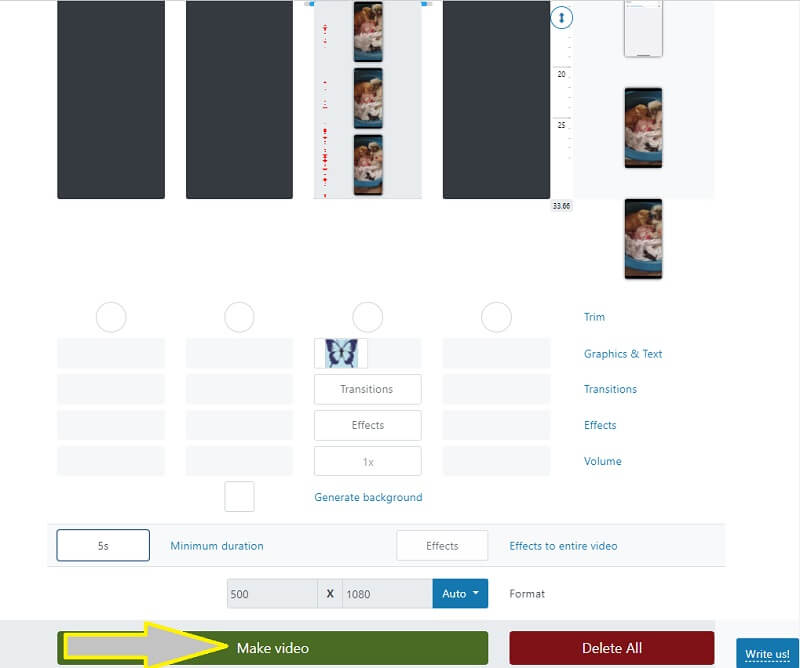
Bagian 5. Pertanyaan yang Diangkat Mengenai Pembuatan Film
Bisakah saya menggunakan Google Foto di Android saya untuk membuat film?
Ya. Tetapi tidak seperti di desktop, Anda harus mengunduhnya di Android.
Pembuat film apa yang dapat saya gunakan di Microsoft?
Windows Movie Maker adalah pembuat film yang dimiliki oleh Microsoft. Dan Anda dapat menggunakannya untuk memotong video di komputer Windows. Namun, pada 2017 dihentikan.
Bisakah saya membuat film menggunakan iPad saya?
Ya. Anda dapat membuat film menggunakan alat pihak ketiga seperti iMovie atau pembuat film online.
Anda seharusnya sudah mengetahui alat dan pedoman yang harus Anda pahami dalam membuat film dengan gambar. Memang, praktis untuk tidak memperoleh perangkat lunak. Namun, jika Anda mencari yang luar biasa, unduh Pengonversi Video AVAide, dan nantikan konten video fantastis dan kreatif yang dapat Anda hasilkan untuk blog Anda!
Kotak peralatan video lengkap Anda yang mendukung 350+ format untuk konversi dalam kualitas lossless.
Kiat Pembuatan Film
- Pembuat Film YouTube Terbaik
- Cara Membuat Film Sendiri
- Pembuat Film 3D Terbaik
- Pembuat Film Gratis Terbaik
- Alternatif Terbaik untuk Windows Movie Maker
- Cara Membuat Film di iPhone
- Cara Membuat Film di Foto Google
- Cara Membuat Film dengan Gambar
- Cara Membuat Film Dengan iMovie
- Ulasan tentang Pembuat Film HD Pro
- Pembuat Film Terbaik untuk Android



 Unduh Aman
Unduh Aman


